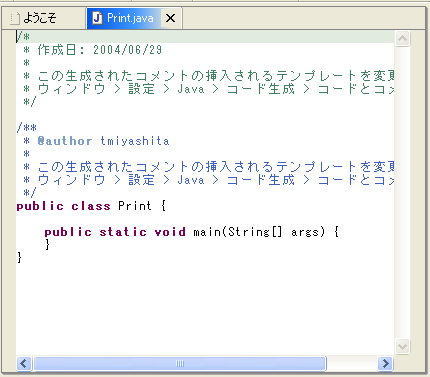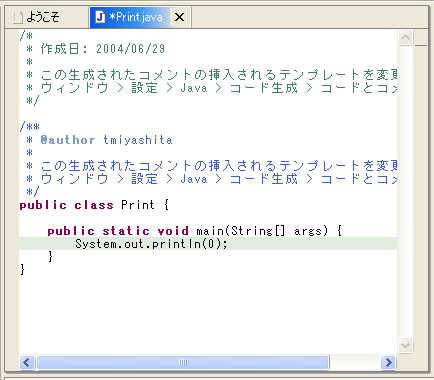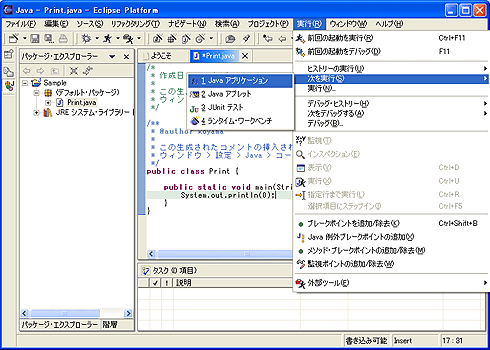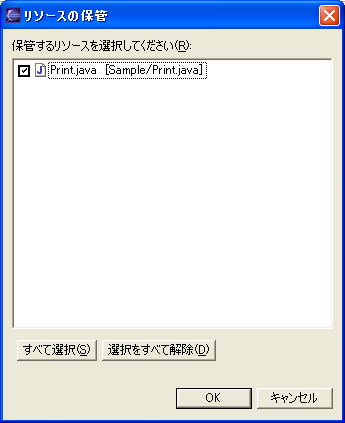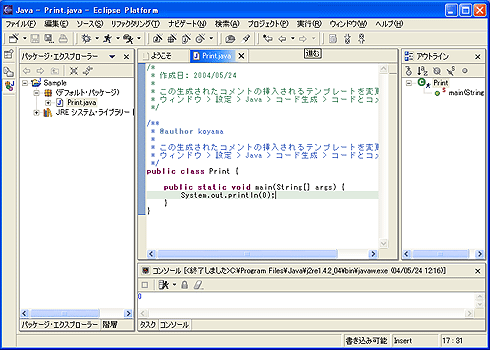【改訂版】Eclipseではじめるプログラミング New!
これからプログラミングを学習したい方、Javaは難しそうでとっつきづらいという方のためのJavaプログラミング超入門連載です。最新のEclipse 3.4とJava 6を使い大幅に情報量を増やした、本連載「Eclipseではじめるプログラミング」の改訂版となります
プログラムの作成
さて、プロジェクトができました。プロジェクトができたといっても入れ物ができただけで、実際のプログラムはこれから作らなくてはいけません。ということで、プログラムを作成しましょう。
Javaはオブジェクト指向言語なので、プログラムの最小単位はクラスになります。つまり、Javaでプログラムを作成しようとしたら、少なくとも1つのクラスを作成しなければなりません。ここでは、「クラスとは何か」といった概念についてはあまり気にしないで、とにかく動かしてみるということで説明を進めていきます。
[パッケージ・エクスプローラー]の[Sample]をマウス右ボタンでクリックしてポップアップメニューを表示します。そのメニューで[新規]→[クラス]を指定します(画面6)。
すると、[新規Javaクラス]ダイアログが表示されるので、[名前]にPrintと入力し、[どのメソッド・スタブを作成しますか?]のところにある[public static void main(String[] args)]をチェックして、[終了]ボタンをクリックします(画面7)。
すると、PrintクラスのソースファイルであるPrint.javaファイルが自動的に出来上がり、エディタに以下のソースコードが表示されます。
コードを書いて実行してみる
それでは、自動的に作成されたソースコードを編集してみましょう。今回は実行したら数字のゼロ“0”を表示するというプログラムを作成してみましょう。そのためには、「System.out.println(0);」という文字列をソースコードに追加するだけです。以下の画面の水色に表示された行を参考に、この1行を追加してみましょう。
編集を終えたら、エディタのタブを見てください。表示されている[Print.Java]が[*Print.Java]となっています。これは、コードを編集したが、まだ保存していない(すなわち、保存しなさいという注意)ということを示しています。
いよいよ、実際にプログラムを実行してみましょう。プログラムを実行するためには、Print.javaをエディタに表示したまま、Eclipseのメニューから[実行]→[次を実行]→[Javaアプリケーション]を指定します(画面8)。
ファイルを保存していないので、保存するファイルを確認するダイアログが表示されます(画面9)。
ここでは、そのまま[OK]ボタンをクリックしてください。そうすると、Eclipseの画面の下の部分に[コンソール]が表示されて、そこへ実行結果が出力されます。数字の“0”が出力されていれば成功です(画面10)。
さて、ここまでで、プロジェクトの作成からソースコードの編集、プログラミングの実行を行いました。今後、プログラミングの学習をするうえで、これら一連の操作は頻繁に行うことになりますので、取りあえずは、おまじないと思って覚えてください。
今回は、Java言語について何ら説明することなく作業を進めました。当然、これだけでは、一体何をやっているのか、さっぱり分からないでしょう。今回は、とても単純なプログラムとはいえ、コンピュータのメモリに格納されている値を画面へ表示するということを行っています。コンピュータに計算をさせるということは、メモリを使ってCPUが計算をすることになります。しかし、メモリに格納されている値はそのままでは見えません。今回のようにメモリの内容を画面へ表示するプログラムを使って、計算結果を見ることができるようになるのです。一歩前進したことを喜びながら、次回を楽しみにしてください。
次回は、プログラミングにおける変数について解説する予定です。
筆者プロフィール
小山博史(こやま ひろし)
情報家電、コンピュータと教育の研究に従事する傍ら、オープンソースソフトウェア、Java技術の普及のための活動を行っている。Ja-Jakartaプロジェクト(http://www.jajakarta.org/)へ参加し、PMCの一員として活動を支えている。また、長野県の地域コミュニティである、SSS(G)(http://www.sssg.org/)やbugs(J)(http://www.bugs.jp/)の活動へも参加している。
【改訂版】Eclipseではじめるプログラミング New!
これからプログラミングを学習したい方、Javaは難しそうでとっつきづらいという方のためのJavaプログラミング超入門連載です。最新のEclipse 3.4とJava 6を使い大幅に情報量を増やした、本連載「Eclipseではじめるプログラミング」の改訂版となります
Copyright © ITmedia, Inc. All Rights Reserved.